Rette: Dexcom-appen virker ikke på iPhone 11, 12 og 13
Miscellanea / / May 10, 2022
Dexcom-appen er kompatibel med alle de nyeste iOS-versioner, men nogle gange holder appen op med at fungere på grund af nogle uforudsete situationer. Mange brugere over hele verden står over for dette problem, hvor Dexcom-appen ikke virker på deres iPhone. Lad os i denne artikel tale om nogle af de almindelige rettelser for at få appen til at fungere igen på din iPhone.
Dexcom er et program, der hjælper dig med at holde styr på dit blodsukkerniveau. Enheden har som udgangspunkt en sensor og en sender, der lader dig administrere dine data på din mobilenhed – telefon, ur osv. Appen bliver opdateret regelmæssigt, og da appen bruges til medicinske formål, kan nogle af fejlene forblive ubemærket, hvilket vil få appen til ikke at fungere på nogle af enhederne. Bare rolig! Jeg har dækket dig med nogle af de mulige rettelser.

Sideindhold
-
Rette: Dexcom-appen virker ikke på iPhone 11, 12 og 13
- Metode 1: Tjek, om de nødvendige tilladelser til appens funktion er givet
- Metode 2: Sørg for, at appen er opdateret til den nyeste version
- Metode 3: Sørg for, at regionen på din iPhone er korrekt
- Metode 4: Afinstaller og installer appen igen
- Metode 5: Genstart din iPhone
- Metode 6: Opdater din systemsoftware til den seneste build
- Metode 7: Tjek lagerpladsen på telefonen
- Konklusion
Rette: Dexcom-appen virker ikke på iPhone 11, 12 og 13
Nogle af metoderne til at få Dexcom-appen til at fungere igen:
Metode 1: Tjek, om de nødvendige tilladelser til appens funktion er givet
Sørg for, at din Bluetooth altid er ON, internetforbindelsen er stabil, og at Dexcom-appen kører i baggrunden, og at appen ikke bør afbrydes, når du rydder dine seneste apps.
Trin til at indstille appen til at fungere i baggrunden:
Lav strømtilstand (Indstillinger App -> Batteri -> Lav strømtilstand) skal være slået fra.
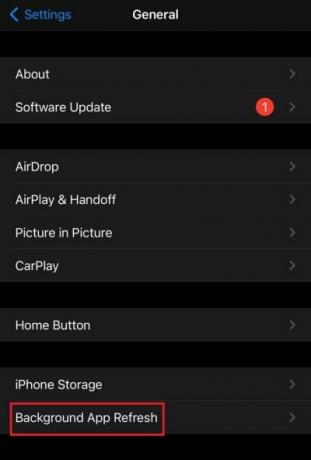
Opdatering af baggrundsapp (Indstillinger-app -> Dexcom -> Opdatering af baggrundsapp skal være TIL.
Dette vil gøre jobbet og lade appen altid køre i baggrunden.
Annoncer
Metode 2: Sørg for, at appen er opdateret til den nyeste version
En af de almindelige årsager til, at Dexcom-appen pludselig holder op med at fungere, er på grund af den ældre version. Bare pop den nye opdatering ind, og du er godt i gang.
Sådan opdaterer du Dexcom-appen på iOS:
- Åbn din app-butik
- søg efter Dexcom og klik på opdater
- vent til din app bliver opdateret
Metode 3: Sørg for, at regionen på din iPhone er korrekt
Nogle gange, når du synkroniserer din iPhone med iCloud, ændrer den på en eller anden måde din region til en anden region. Skift blot regionen tilbage til din nuværende region, og appen begynder at fungere igen.
Annoncer
Trin til at ændre regionen på din iPhone 11,12 og 13:
Gå til indstillinger -> generelt -> sprog -> region
sørg for at sætte den rigtige region denne gang
Metode 4: Afinstaller og installer appen igen
Et simpelt men effektivt trick. Dette kan muligvis løse din app og få den til at begynde at fungere igen om et par minutter.
Sådan afinstallerer du Dexcom-appen:
Tryk og hold på appen. Tryk på Fjern app
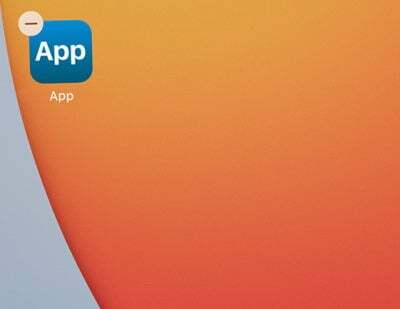
Tryk på slet app, og bekræft sletningen.
Sådan installerer du Dexcom-appen:
Åbn app-butik.
Søg efter Dexcom-appen
Tryk på knappen Hent.
Metode 5: Genstart din iPhone
Nogle fejl er rettet, når du genstarter din enhed, så du skal bare genstarte enheden én gang og kontrollere, om appen virker eller ej. Dette sker normalt, efter at appen giver dig en notifikation om, at appen pludselig holdt op med at fungere, og sensorer er registreret. Genstart opdaterer grundlæggende enheden og stopper alle de fungerende apps i baggrunden.
Bemærk
Genstart og nulstilling er to forskellige operationer. Genstart betyder genstart af enheden, mens nulstilling betyder sletning af alle data på enheden. Så sørg for at genstarte din enhed og ikke nulstille den.
Metode 6: Opdater din systemsoftware til den seneste build
Apps oprettes og opdateres i henhold til de nyeste versioner af iOS. Nogle gange, hvis du er på den gamle iOS-version, stopper appen med at fungere eller viser unødvendige fejl. Så opdater din iPhone til den seneste udgivelse.
Sådan opdaterer du din iPhone til den nyeste version:
Gå til Indstillinger -> Generelt -> Softwareopdatering
Skærmen viser den aktuelt installerede version af iOS, og om en opdatering er tilgængelig.

Hvis opdateringen er tilgængelig, skal du blot installere opdateringen og genstarte din telefon.
Metode 7: Tjek lagerpladsen på telefonen
Tjek, om du har nok lagerplads til, at appen kan fungere, fordi appen skal gemme data på din enhed, og der kræves plads. Bare sørg for, at du mindst har 2 GB plads på din iPhone.
For at tjekke lagerstatistikken
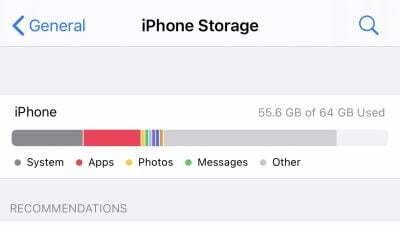
Gå til Indstillinger > Generelt > iPhone-lagring
Ryd dine cachelagrede data for at rydde lidt plads. cachelagrede data sletter ikke dine data, men rydder bare baggrundsapps. Det anbefales at gøre dette en gang imellem.
Konklusion
Som du kan se, er det ret nemt at rette applikationen, og i de fleste tilfælde kan vi ikke sige, om problemet er fra Dexcom-appen eller iOS, men ovenstående metoder skal rette din applikation og få den til at begynde at virke en gang til. Hvis ingen af ovenstående metoder virker, bedes du kontakte Dexcom-appsupporten og fortælle dem om dit problem, og det ville være den endelige løsning for at få appen til at fungere igen på din iPhone.

![Sådan installeres lager-ROM på Zopo Flash G5 Plus [Firmware-fil / fjern mursten]](/f/d07cbc36da30255fea3d3877b7eea34c.jpg?width=288&height=384)

